Labojums: Cūkkārpas mantojums neizmanto GPU
Literārs Mistrojums / / April 28, 2023
Attiecībā uz atvērtās pasaules asa sižeta fantāzijas lomu spēli Avalanche Software un Warner Bros Games ir paveikuši lielisku darbu, izlaižot Cūkkārpas mantojums 2023. gada februārī. Tas ir ieskaujošs viena spēlētāja spēle, kurā varat pilnībā kontrolēt darbību un izpētīt piedzīvojumu pilno ceļojumu burvju pasaulē. Lai gan nosaukums ir saņēmis pozitīvas atsauksmes pakalpojumā Steam, daži spēlētāji sūdzas, ka tas ir Hogwarts Legacy Neizmanto GPU datorā.
Hogwarts Legacy nav jauna videospēle, kas saskaras ar zemu GPU (grafiskās apstrādes vienības) lietojumu Windows datorā startēšanas un spēles sesiju laikā. Šķiet, ka lielākajai daļai datoru spēļu ir dažas stabilitātes problēmas vai kļūdas ar Windows sistēmu, kā arī datora aparatūras optimizācija noteiktā līmenī kas galu galā izraisa vairākus konfliktus, piemēram, aizkavēšanos, stostīšanos, grafiskos traucējumus, kadru kritumus, 100% CPU lietojumu un tādējādi neizmantojot GPU vai zemu GPU. lietojums.
Ir arī diezgan pārsteidzoši, ka mazbudžeta un vidēja budžeta spēļu datoriem un dažām augstākās klases spēļu iekārtām var rasties problēmas, izmantojot grafiskās kartes resursus Windows sistēmā. Tātad, neatkarīgi no tā, kādu specifikāciju izmantojat, Hogwarts Legacy nosaukums var saskarties ar dažiem šķēršļiem, ja vien neesat optimizējis spēles grafikas iestatījumus.
Lasīt arī
Labojums: Cūkkārpas mantojums neizmanto GPU
Kā novērst Cūkkārpas mantoto varoņu krītošo kļūdu
Kā novērst Cūkkārpas mantoto bēdīgi slaveno ienaidnieku kļūdu
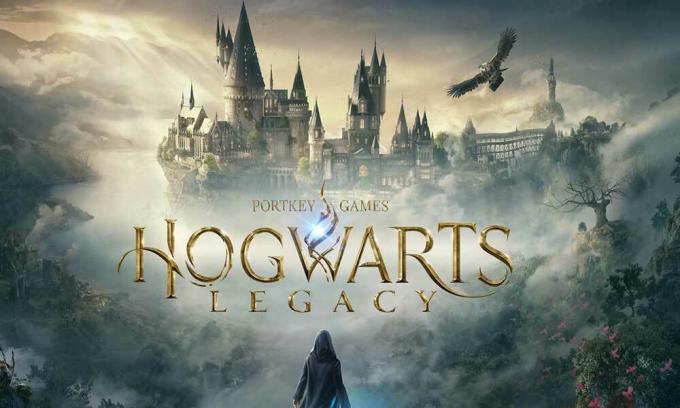
Lapas saturs
-
Labojums: Cūkkārpas mantojums neizmanto GPU
- 1. Pārbaudiet sistēmas prasības
- 2. Izmantojiet īpašu grafikas karti
- 3. Atjauniniet GPU draiverus
- 4. Atjauniniet Cūkkārpas mantojumu
- 5. Spēļu failu pārbaude un labošana
- 6. Mēģiniet atspējot pārklājuma lietotnes
- 7. Aizveriet fona darbības uzdevumus
- 8. Izslēdziet V-Sync
- 9. Atspējot staru izsekošanu
Labojums: Cūkkārpas mantojums neizmanto GPU
Ir daudz iemeslu, kas saistīti ar to, ka GPU neizmanto problēmas ar jūsu datora spēlēm, kurus jums vajadzētu apsvērt pārbaudīt un mēģināt pilnībā novērst. Tas ietver V-Sync ir ieslēgts, kustības izplūšana ir ieslēgts, Raytracing problēmas, problēmas ar grafisko draiveri, nelietošanu speciālā grafikas karte, bojāti vai trūkstoši spēļu faili, novecojusi spēles ielāpu versija, fona darbības uzdevumi un vairāk.
Ir vērts pieminēt, ka šīs problēmu novēršanas rokasgrāmatas izpilde lielākoties atrisinās šādu problēmu. Tāpēc, netērējot vairāk laika, pievērsīsimies tam.
Sludinājumi
1. Pārbaudiet sistēmas prasības
Pēc amatpersonas teiktā Cūkkārpas Legacy PC specifikāciju vietne, spēles minimālā GPU prasība ir NVIDIA GeForce GTX 960 4GB vai AMD Radeon RX 470 4GB. Ja vēlaties vienmērīgāku spēles pieredzi, jūsu datoram ir jābūt NVIDIA GeForce RTX 2080 Ti vai AMD Radeon RX 6800 XT grafikas kartei. Tāpēc atcerieties, ka jūsu datora konfigurācija ir vairāk nekā pietiekami saderīga, lai palaistu Hogwarts Legacy.
2. Izmantojiet īpašu grafikas karti
Pārliecinieties, vai jūsu datorsistēmā tiek izmantota īpaša vai ārēja grafikas karte, lai palaistu spēli Hogwarts Legacy. Galu galā tas bez šaubām samazinās spēļu stostīšanos, aizkavēšanos un kadru kritumu. Ja nezināt, kurus iestatījumus pielāgot, veiciet tālāk norādītās darbības.
Nvidia:
Ja izmantojat Nvidia grafisko karti, varat rīkoties šādi.
- Ar peles labo pogu noklikšķiniet darbvirsmas tukšajā ekrānā > Noklikšķiniet uz NVIDIA vadības panelis.
- Klikšķiniet uz 3D iestatījumi > Atlasīt Pārvaldiet 3D iestatījumus kreisajā rūtī.
- Izvēlieties Programmas iestatījumi cilne > Izvēlēties Cūkkārpas mantojums no nolaižamā saraksta.
- Tagad atlasiet a Augstas veiktspējas NVIDIA procesors.
- Saglabājiet izmaiņas un restartējiet datoru, lai piemērotu izmaiņas.
AMD:
AMD grafisko karšu lietotāji var veikt šādas darbības.
- Ar peles labo pogu noklikšķiniet darbvirsmas tukšajā ekrānā > Atlasīt AMD Radeon iestatījumi no konteksta izvēlnes.
- Tagad noklikšķiniet uz Sistēma > Atlasīt Pārslēdzama grafika.
- Noteikti saglabājiet izmaiņas un restartējiet datoru, lai piemērotu izmaiņas.
Reklāma
Lasīt arī
Labojums: Cūkkārpas mantotā DirectX kļūda
3. Atjauniniet GPU draiverus
Novecojis vai bojāts grafikas kartes draiveris var izraisīt vairākas spēles vai sistēmas veiktspējas problēmas. Ir ļoti ieteicams pārbaudīt grafikas draivera atjauninājumu. Darīt tā:
- Nospiediet pogu Win+X taustiņi, lai atvērtu Ātrās saites izvēlne.
- Klikšķiniet uz Ierīču pārvaldnieks no saraksta > Dubultklikšķi ieslēgts Displeja adapteri.
- Ar peles labo pogu noklikšķiniet speciālajā grafiskajā kartē, kuru pašlaik izmantojat.

- Klikšķiniet uz Atjaunināt draiveri > Izvēlēties Automātiski meklēt draiverus.
- Ja ir pieejams jaunākais atjauninājums, tas automātiski lejupielādēs un instalēs jaunāko versiju.
- Kad tas ir izdarīts, restartējiet datoru, lai nekavējoties piemērotu izmaiņas.
Varat arī manuāli lejupielādēt jaunāko grafikas draivera versiju un instalēt to datorā, izmantojot oficiālo vietni. Lejupielādējiet grafikas draivera failu, kas atbilst jūsu grafikas kartes modelim un ražotājam. Nvidia grafiskās kartes lietotāji var atjaunināt lietotni GeForce Experience, izmantojot Nvidia oficiālā vietne, un AMD grafisko karšu lietotāji var apmeklēt AMD vietne par to pašu.
4. Atjauniniet Cūkkārpas mantojumu
Pat novecojusi spēles ielāpu versija var izraisīt vairākas iespējamās spēļu ierīces problēmas, kas izraisa avārijas, aizkavēšanos, stostīšanos, ar CPU/GPU saistītas problēmas un daudz ko citu. Ieteicams periodiski pārbaudīt spēles atjauninājumu un instalēt jaunāko atjauninājumu, kad vien tas ir pieejams. Lai veiktu to pašu, varat veikt tālāk norādītās darbības.
Steam:
- Atveriet Tvaiks klients > Doties uz Bibliotēka.
- Klikšķiniet uz Cūkkārpas mantojums no instalēto spēļu saraksta kreisajā rūtī.
- Tagad klients automātiski meklēs pieejamo atjauninājumu.
- Jūs redzēsit opciju Atjaunināt > noklikšķiniet uz tās, ja ir pieejams atjauninājums.
- Pagaidiet dažas minūtes, līdz spēles atjaunināšana ir pabeigta. [Atkarīgs no atmiņas vietas un interneta savienojuma]
- Kad tas ir izdarīts, restartējiet datoru.
Epic Games palaidējam:
- Atveriet Epic spēļu palaidējs > Dodieties uz Bibliotēka.
- Tagad noklikšķiniet uz trīs punktu ikona blakus Cūkkārpas mantojums.
- Pārliecinieties, ka Automātiskā atjaunināšana variants ir ieslēgts.
5. Spēļu failu pārbaude un labošana
Bojāti vai trūkstoši spēļu faili var izraisīt problēmas ar spēles palaišanu vai nevainojamu darbību. Pārbaudiet spēļu failus un labojiet tos, izmantojot Steam vai Epic Games Launcher, veicot tālāk norādītās darbības, lai viegli salabotu Cūkkārpas mantojumu, kas neizmanto GPU.
Steam:
- Atveriet Tvaiks klientu datorā un piesakieties kontā > Dodieties uz Bibliotēka.
- Ar peles labo pogu noklikšķiniet uz Cūkkārpas mantojums spēle no kreisās rūts.
- Klikšķiniet uz Īpašības > Noklikšķiniet uz Vietējie faili cilne.
- Pēc tam noklikšķiniet uz Spēļu failu integritātes pārbaude…
- Tagad pagaidiet, līdz process ir pabeigts, un aizveriet Steam klientu.
- Visbeidzot, restartējiet datoru, lai piemērotu izmaiņas.
Epic Games palaidējam:
- Atveriet Epic spēļu palaidējs > Dodieties uz savu Bibliotēka.
- Noklikšķiniet uz trīs punktu ikona blakus Cūkkārpas mantojums.
- Klikšķis Pārbaudīt > Pagaidiet, līdz remonta process ir pabeigts.
- Kad tas ir izdarīts, restartējiet datoru, lai piemērotu izmaiņas.
6. Mēģiniet atspējot pārklājuma lietotnes
Dažreiz dažām lietojumprogrammām var būt papildu pārklājuma lietotne, kas būtībā ļoti palīdz straumētājiem vai spēlētājiem. Tomēr šīs pārklājuma lietotnes galu galā var konfliktēt ar spēļu failiem, lai tās darbotos nevainojami, un var izraisīt vairākas problēmas, piemēram, FPS kritumus, melnā ekrāna problēmas, aizkaves, traucējumus utt. Pirms spēles atkārtotas palaišanas mēģiniet manuāli atspējot pārklājuma lietotnes, lai pārbaudītu, vai avārijas problēma ir novērsta. Darīt tā:
Atspējot nesaskaņu pārklājumu:
- Palaidiet Nesaskaņas lietotne > Noklikšķiniet uz zobrata ikona apakšā.
- Izvēlieties Pārklājums zem Lietotņu iestatījumi > Ieslēdz uz Iespējot spēles pārklājumu.
- Noklikšķiniet uz Spēles cilne > Atlasīt Cūkkārpas mantojums.
- Visbeidzot, izslēgt uz Iespējot spēles pārklājumu pārslēgt.
- Noteikti restartējiet datoru, lai piemērotu izmaiņas.
Atspējot Xbox spēļu joslu:
- Nospiediet pogu Win+I atslēgas, lai atvērtu Windows iestatījumi.
- Klikšķiniet uz Spēles > Dodieties uz Spēļu josla > Izslēgt Ierakstiet spēļu klipus, ekrānuzņēmumus un pārraidiet, izmantojot spēļu joslu opciju.
Atspējot Nvidia GeForce Experience pārklājumu:
- Palaidiet Nvidia GeForce pieredze lietotne > Dodieties uz Iestatījumi.
- Noklikšķiniet uz Ģenerālis cilne > Atspējot uz Spēles pārklājums opciju.
- Visbeidzot, restartējiet datoru, lai piemērotu izmaiņas, un palaidiet spēli vēlreiz.
Ir dažas citas pārklājuma lietotnes, kas var radīt problēmas, piemēram, MSI Afterburner, Rivatuner, RGB programmatūra utt. Jums vajadzētu arī tos izslēgt.
7. Aizveriet fona darbības uzdevumus
Nevajadzīgi fona darbības uzdevumi vai programmas var apēst daudz sistēmas resursu, piemēram, centrālā procesora vai atmiņas lietojuma, burtiski samazinot sistēmas veiktspēju. Tādējādi startēšanas avārijas, kavēšanās un neielādēšanas problēmas parādās diezgan bieži. Vienkārši pilnībā aizveriet visus nevajadzīgos fona darbības uzdevumus. Lai to izdarītu:
- Nospiediet pogu Ctrl+Shift+Esc atslēgas, lai atvērtu Uzdevumu pārvaldnieks.
- Tagad noklikšķiniet uz Procesi cilne > Noklikšķiniet, lai atlasītu uzdevumus, kas nevajadzīgi darbojas fonā un patērē pietiekami daudz sistēmas resursu.
- Klikšķiniet uz Beigt uzdevumu lai to aizvērtu pa vienam.
- Kad tas ir izdarīts, restartējiet sistēmu.
8. Izslēdziet V-Sync
V-Sync vai FreeSync lielākoties ir iespējots pēc noklusējuma spēlē Hogwarts Legacy. Šķiet, ka V-Sync vai FreeSync kaut kādā veidā ir pretrunā ar spēles atsvaidzes intensitāti un monitora atsvaidzes intensitāti. Tāpēc labāk ir vienkārši izslēgt šo funkciju datorā, veicot tālāk norādītās darbības.
Nvidia:
- Palaidiet Steam vai Epic Games Launcher.
- Palaist Cūkkārpas mantojums > Dodieties uz spēli Iestatījumi izvēlne.
- Zem Displeja opcijas, noteikti izslēdziet V-Sync.
- Tagad atveriet NVIDIA vadības panelis > Atlasīt Pārvaldīt 3D iestatījumus kreisajā panelī.
- Zem Globālie iestatījumi, ritiniet uz leju līdz Vertikālā sinhronizācija un izslēdz to.
- Klikšķiniet uz Pieteikties pēc tam restartējiet datoru, lai piemērotu izmaiņas.
AMD:
- Noteikti palaidiet Cūkkārpas mantojums > Atveriet spēli Iestatījumi izvēlne.
- Zem Displeja opcijas, noteikti izslēdziet V-Sync.
- Tagad atveriet AMD Radeons lietotni un dodieties uz Globālie iestatījumi opciju.
- Saskaņā Globālā grafika cilni, pārbaudiet līdz Pagaidiet vertikālo atsvaidzināšanu opciju.
- Pēc tam noklikšķiniet uz Uz leju bultiņas ikona > Nolaižamajā sarakstā atlasiet Vienmēr izslēgts uz deaktivizējiet VSync vai Enhanced Sync.
- Visbeidzot, Izslēgt uz Pagaidiet vertikālo atsvaidzināšanu opciju un restartējiet datoru.
9. Atspējot staru izsekošanu
Visbeidzot, jums vajadzētu mēģināt atspējot Raytracing funkciju spēles iestatījumu izvēlnē, lai nodrošinātu, ka nav problēmu ar pārmērīgu optimizāciju. Raytracing ir diezgan noderīga funkcija augstākās klases spēļu iekārtām, lai piedāvātu satriecošu vizuālo kvalitāti, neapdraudot citus aspektus. Bet, ja jūsu dators nav tik jaudīgs vai pietiekami vecs, izslēdziet to, veicot tālāk norādītās darbības.
- Atveriet Cūkkārpas mantojums spēle, izmantojot Steam vai Epic Games.
- Tagad dodieties uz spēli Iestatījumi izvēlne.
- Zem Grafika opcijas, atlasiet abus Uzticība un Staru izsekošana funkciju.
- Noteikti atlasiet Performance uz atspējot Raytracing. [Jūs varat izvēlēties Līdzsvarots lai samazinātu staru izsekošanu]
- Kad tas ir izdarīts, restartējiet datoru, lai piemērotu izmaiņas.
Tas tā, puiši. Mēs pieņemam, ka šī rokasgrāmata jums bija noderīga. Ja jums ir papildu jautājumi, varat komentēt tālāk.


